
え?Google ドライブが日本語じゃない!戻し方を解説します
Contents[OPEN]
- 1【Googleドライブ】表示が日本語じゃない!これってバグ?
- 1.1初期設定でほかの言語になっているのかも
- 1.2理由なく、とつぜん言語が変わっているケースも
- 1.3他のサービスは日本語なのに、Google Driveだけ違うことも
- 1.4故障やウイルスではないので落ち着いて対応しよう
- 2【Googleドライブ】日本語に戻す方法1つ目
- 2.1言語設定を確認してみよう!
- 2.2手順①歯車アイコンから「Settings」を選択
- 2.3手順②Generalの「Change Language Settings」を選択
- 2.4手順③言語を「Japanese」にする
- 3【Googleドライブ】日本語に戻す方法2つ目
- 3.11度日本語以外の言語に設定してみよう!
- 3.2手順①歯車アイコンから「Settings」を選択
- 3.3手順②Generalの「Change Language Settings」を選択
- 3.4手順③言語を「Japanese」以外の言語にして設定完了する
- 3.5手順④もう1度「Change Language Settings」を選択
- 3.6手順⑤優先言語を「Japanese」に変更する
- 4【Googleドライブ】アプリが日本語以外になったら?
- 5【Googleドライブ】日本語以外になる時は対処法を試してみよう!
【Googleドライブ】日本語に戻す方法1つ目
それでは、ここからは実際にGoogleドライブの表示を日本語に戻す方法をご紹介していきます。
最初はGoogleアカウントの設定で、「言語」を日本語にする方法を見ていきましょう。
言語設定を確認してみよう!
Googleドライブが日本語以外の言語になっている場合、まずはGoogleドライブの言語設定を確認してみましょう。
Google系のサービスでは表示言語を「設定(Settings)」から変更できるようになっています。
この言語設定が何らかの原因で日本語以外、多くの場合は英語になっているケースが多く報告されています。
そのため、まずは言語設定を確認してみるのがよいでしょう。
また、言語設定は簡単に変更が可能です。
この後、実際の画面を使って言語設定の変更方法を解説していきますので、ぜひ参考にしてくださいね。
手順①歯車アイコンから「Settings」を選択
言語設定の変更手順をご紹介していきます。
まずは、手順①として歯車アイコンから「Settings(設定)」を選択しましょう。
PCでGoogleドライブを開き、右上の歯車マークをタップし「Settings(設定)」を選択します。
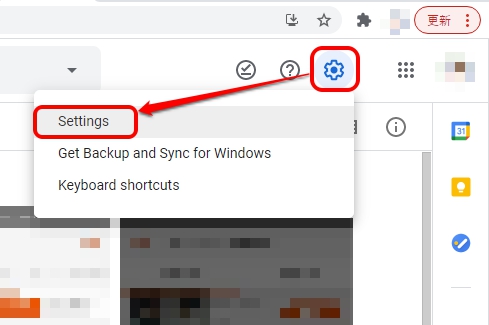
手順②Generalの「Change Language Settings」を選択
次に「Settings(設定)」画面が開いたら、「Change Language Settings(言語設定を変更)」を選択しましょう。
場所は「General(全般)」>「Language(言語)」>「Chanege Language Settings(言語設定を変更)」です。青文字の「Change Language Settings」をクリックすると言語設定のポップアップが開きます。
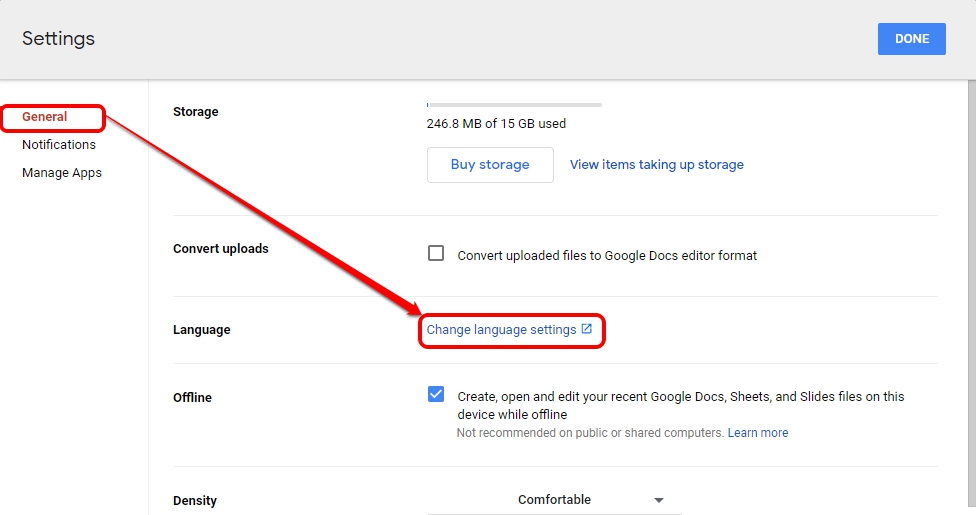
手順③言語を「Japanese」にする
次に優先言語を「Japanese(日本語)」に変更しましょう。
下の画像でいうと、上側にある「PREFERRED LANGUAGE」が優先言語を表しています。
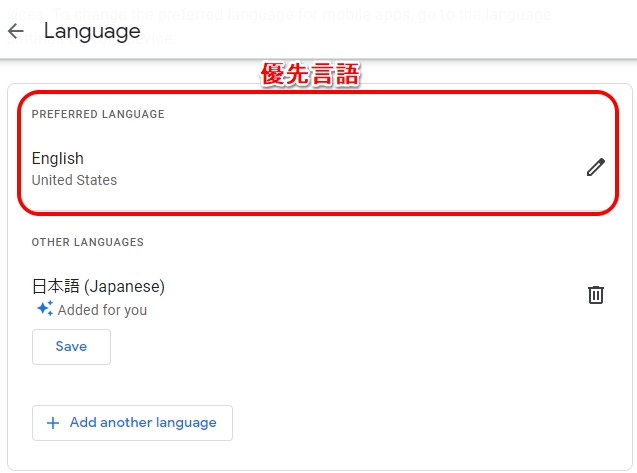
まず、最初に「PREFERRED LANGUAGE(優先言語)」横のペンアイコンをタップします。
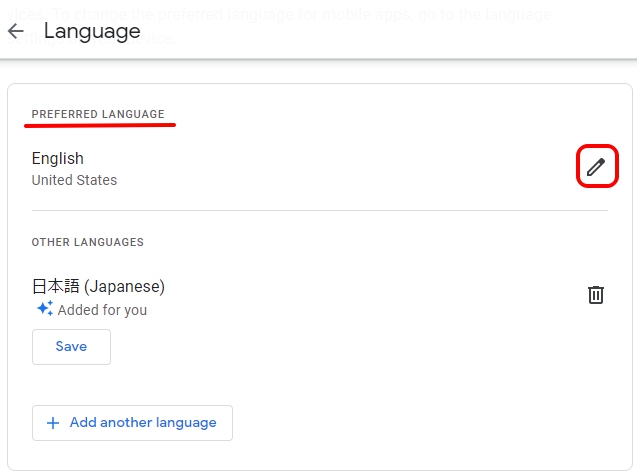
次に言語を選択する画面が開くので、検索窓に「日本語」または「Japanese」と入力します。
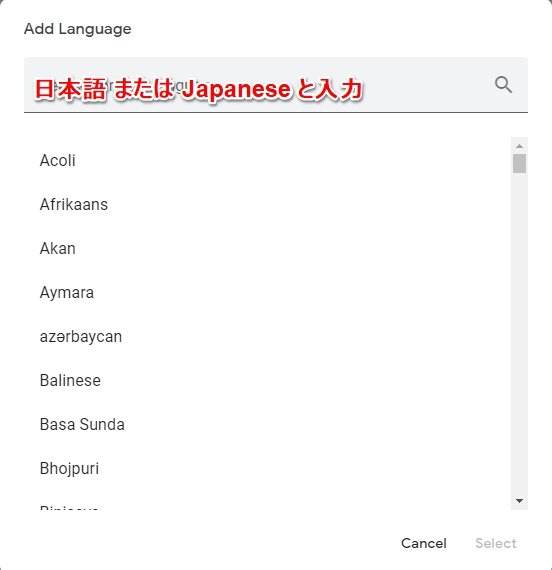
検索結果が表示されたら、言語を選択し右下の「Select(選択)」をクリックしてください。
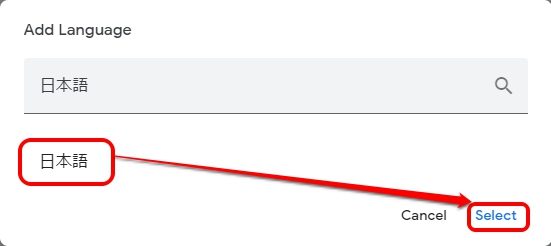
言語設定の画面が日本語の表示になり、優先言語に「日本語」と表示されれば設定は完了です。
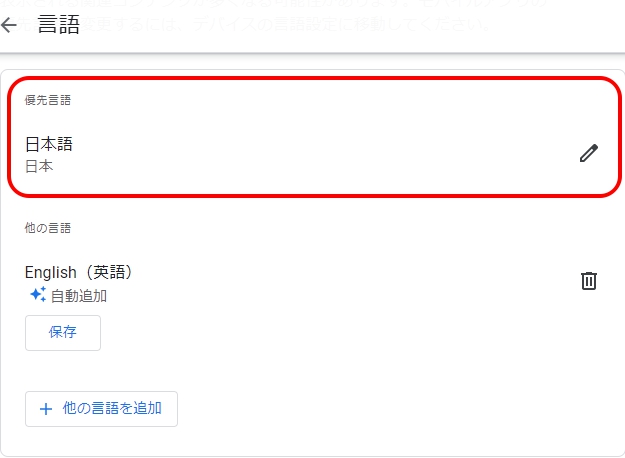
設定が完了したら、元のGoogleドライブに戻り、表示が日本語になったか確認してみましょう。
なお、もしも日本語にならない場合はGoogleドライブを一度閉じてから再度開いてみてください。Googleドライブを再起動することで設定が反映される場合があります。